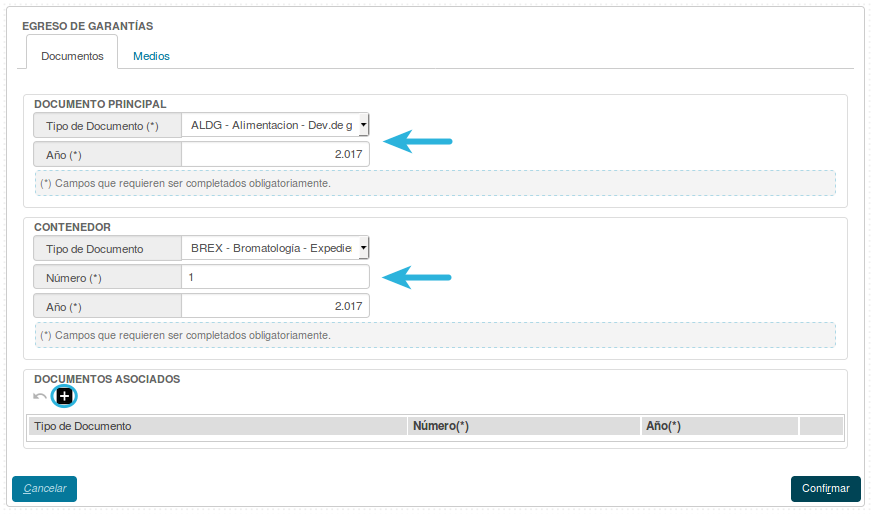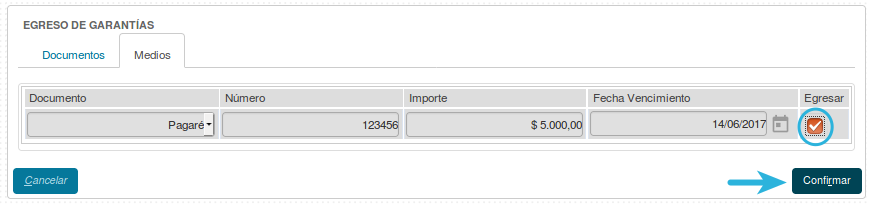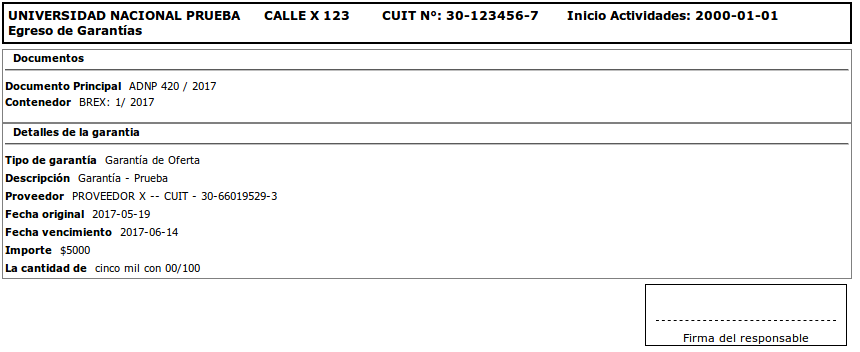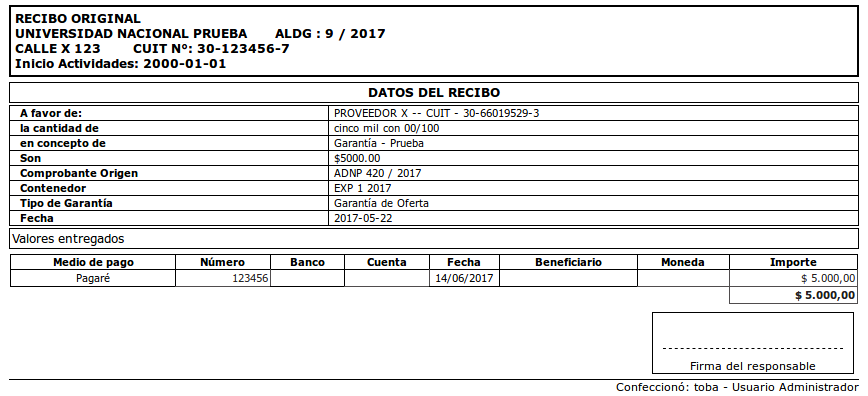Diferencia entre revisiones de «SIU-Pilaga/version3.0.0/documentacion de las operaciones/fondos no presupuestarios/garantias/egreso garantias fisicas»
(Página creada con «__NOTOC__ =Egreso de Garantías Físicas= '''Ubicación: Fondos No Presupuestarios/Garantías/Egreso de Garantías Físicas''' <br /> *Luego de haber ejecutado la Orden de...») |
|||
| Línea 3: | Línea 3: | ||
'''Ubicación: Fondos No Presupuestarios/Garantías/Egreso de Garantías Físicas''' | '''Ubicación: Fondos No Presupuestarios/Garantías/Egreso de Garantías Físicas''' | ||
<br /> | <br /> | ||
| − | *Luego de haber ejecutado la Orden de Egreso, procederemos a tramitar el egreso definitivo de la Garantía Física. Comenzaremos filtrando por la garantía física a devolver, una vez que la encontremos la seleccionaremos presionando el botón [[Archivo: | + | *Luego de haber ejecutado la Orden de Egreso, procederemos a tramitar el egreso definitivo de la Garantía Física. Comenzaremos filtrando por la garantía física a devolver, una vez que la encontremos la seleccionaremos presionando el botón [[Archivo:PIL_icono_ingresar.png]] |
<br /> | <br /> | ||
[[Archivo:PIL_garantias_egreso_fisicas1.png|marco|centro]] | [[Archivo:PIL_garantias_egreso_fisicas1.png|marco|centro]] | ||
Revisión del 10:07 22 may 2017
Egreso de Garantías Físicas
Ubicación: Fondos No Presupuestarios/Garantías/Egreso de Garantías Físicas
- Luego de haber ejecutado la Orden de Egreso, procederemos a tramitar el egreso definitivo de la Garantía Física. Comenzaremos filtrando por la garantía física a devolver, una vez que la encontremos la seleccionaremos presionando el botón

- Documentos: Desde esta pestaña deberemos cargar los documentos respaldatorios al egreso de la garantía. Podremos agregar Documentos Asociados presionando el botón

- Medios de Cobro:Aquí se nos listará la Garantía Física que hayamos asignado y verificado, en el caso de querer egresarla deberemos marcar la casilla de la columna Egresar. Acto seguido, presionamos el botón

- Habremos finalizado el proceso de egreso y podremos imprimir el comprobante y recibo del mismo.